序列号及安装说明
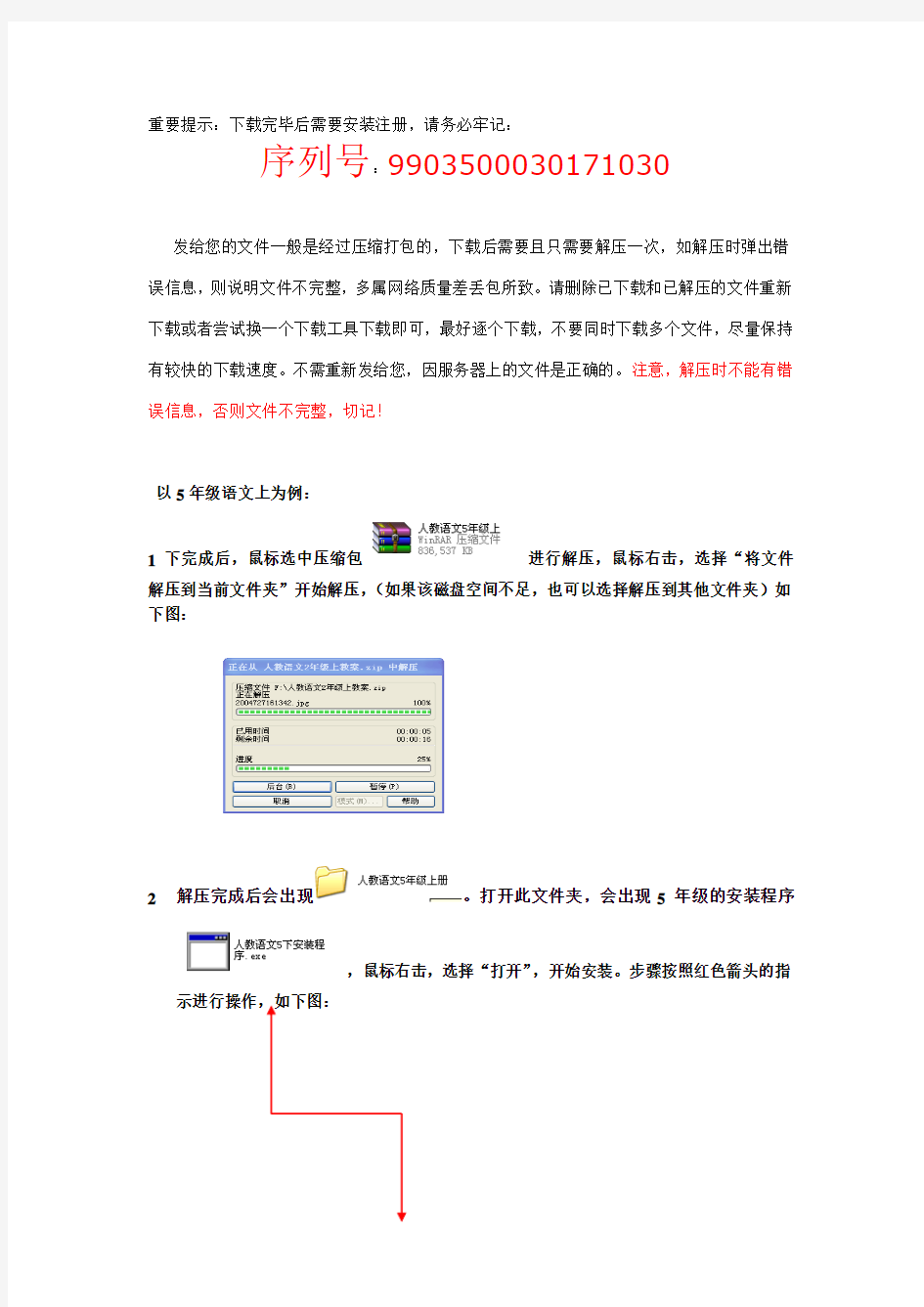

重要提示:下载完毕后需要安装注册,请务必牢记:
序列号:9903500030171030
发给您的文件一般是经过压缩打包的,下载后需要且只需要解压一次,如解压时弹出错误信息,则说明文件不完整,多属网络质量差丢包所致。请删除已下载和已解压的文件重新下载或者尝试换一个下载工具下载即可,最好逐个下载,不要同时下载多个文件,尽量保持有较快的下载速度。不需重新发给您,因服务器上的文件是正确的。注意,解压时不能有错误信息,否则文件不完整,切记!
以5年级语文上为例:
1下完成后,鼠标选中压缩包进行解压,鼠标右击,选择“将文件解压到当前文件夹”开始解压,(如果该磁盘空间不足,也可以选择解压到其他文件夹)如下图:
2解压完成后会出现。打开此文件夹,会出现5年级的安装程序
,鼠标右击,选择“打开”,开始安装。步骤按照红色箭头的指示进行操作,如下图:
正在安装,耐心等待:
安装完毕,选择完成,如下图:
3完成之后,会在桌面上显示电子课本的图标,开始进行产品注册,鼠标右击
“”选择打开,出现注册界面,将学生的个人信息如实填写,序列号即可,发
送给各位家长的16位数字,一定要仔细阅读邮件内容哦。如下图:
安装程序完毕,填入序列号,该序列号只能用在同一台电脑上注册,请务必牢记!序列号一旦丢失,无法获取,请务必妥善保管!
序列号:9903500030171030
如果电脑没有连接网络可使用离线注册方法
1、双击桌面生成的快捷方式,如果没有联网,就会弹出下面这个窗口,阅读完注
册协议后,请点击下一步
2.输入序列号,点击下一步,
.将红色数字和学校班级以短信的方式发送到客服手机上,待客户回复后,请点击下一步
4.输入客服回复的短信内容,12位纯数字产品密钥,
5.点击立即注册,即完成注册。
Ok,同学们可以快乐学习了!联系方式qq:4006889723
(整理)matlab图像类型与彩色模型的转换.
第六讲图像类型与 彩色模型的转换 【目录】 一、图像类型的转换 (1) 1、真彩图像→索引图像 (3) 2、索引图像→真彩图像 (3) 3、真彩图像→灰度图像 (4) 4、真彩图像→二值图像 (4) 5、索引图像→灰度图像 (5) 6、灰度图像→索引图像 (6) 7、灰度图像→二值图像 (7) 8、索引图像→二值图像 (8) 9、数据矩阵→灰度图像 (9) 二、彩色模型的转换 (9) 1、图像的彩色模型 (10) 2、彩色转换函数 (10) 三、纹理映射 (13) 【正文】 一、图像类型的转换
1、真彩图像→索引图像 【格式】X =d i t h e r (R G B ,m a p ) 【说明】按指定的颜色表m a p 通过颜色抖动实现转换 【输入】R G B 可以是d o u b l e 或u i n t 8类型 【输出】X 超过256色则为d o u b l e 类型,否则输出为u i n t 8型 【例】 C L F ,R G B =i m r e a d ('f l o w e r s .t i f '); 100 200 300 400 500 50100150200250300350 100 200 300 400 500 50100150200250300350 【输出】R G B 为d o u b l e 类型 【例】 C L F ,l o a d t r e e s ; R G B =i n d 2r g b (X ,m a p ); s u b p l o t (1,2,1);s u b i m a g e (X ,m a p );t i t l e ('索引图') s u b p l o t (1,2,2);s u b i m a g e (R G B );t i t l e ('真彩图')
world操作方法
1. 问:WORD 里边怎样设置每页不同的页眉?如何使不同的章节显示的页眉不同? 答:分节,每节可以设置不同的页眉。文件――页面设置――版式――页眉和页脚――首页不同。 2. 问:请问word 中怎样让每一章用不同的页眉?怎么我现在只能用一个页眉,一改就全部改了? 答:在插入分隔符里,选插入分节符,可以选连续的那个,然后下一页改页眉前,按一下“同前”钮,再做的改动就不影响前面的了。简言之,分节符使得它们独立了。这个工具栏上的“同前”按钮就显示在工具栏上,不过是图标的形式,把光标移到上面就显示出”同前“两个字来。 3. 问:如何合并两个WORD 文档,不同的页眉需要先写两个文件,然后合并,如何做? 答:页眉设置中,选择奇偶页不同/与前不同等选项。 4. 问:WORD 编辑页眉设置,如何实现奇偶页不同? 比如:单页浙江大学学位论文,这一个容易设;双页:(每章标题),这一个有什么技巧啊?
答:插入节分隔符,与前节设置相同去掉,再设置奇偶页不同。 5. 问:怎样使WORD 文档只有第一页没有页眉,页脚? 答:页面设置-页眉和页脚,选首页不同,然后选中首页页眉中的小箭头,格式-边框和底纹,选择无,这个只要在“视图”――“页眉页脚”,其中的页面设置里,不要整个文档,就可以看到一个“同前”的标志,不选,前后的设置情况就不同了。 6. 问:如何从第三页起设置页眉? 答:在第二页末插入分节符,在第三页的页眉格式中去掉同前节,如果第一、二页还有页眉,把它设置成正文就可以了 ●在新建文档中,菜单―视图―页脚―插入页码―页码格式―起始页码为0,确定;●菜单―文件―页面设置―版式―首页不同,确定;●将光标放到第一页末,菜单―文件―页面设置―版式―首页不同―应用于插入点之后,确定。第2 步与第三步差别在于第2 步应用于整篇文档,第3 步应用于插入点之后。这样,做两次首页不同以后,页码从第三页开始从1 编号,完成。 7. 问:WORD 页眉自动出现一根直线,请问怎么处理?
环境配置及GridWorld运行指南
环境配置及GridWorld运行指南 A Courtesy of TAs of 2009 1.查看是否有安装java 在shell命令行敲入: java version 如果未安装则使用yum命令安装 如 yum install java-1.5.0 2.找到java安装的目录 可以在shell命令行中键入: whereis java 实验室的机器上可能会列出一系列的目录 但好像是在/usr/lib/jvm/java-1.5.0里面。 可以进如这个目录:cd /usr/lib/jvm/java-1.5.0 看看其中是否有bin和jre等目录,确认其中有无java和javac。 3.设置环境变量: 到/etc目录下的profile中设置JA V A_HOME,在umask 022前加上 JA V A_HOME=“java所在的绝对路径” export JAVA_HOME 4.查看是否安装了ant 在shell命令行敲入: ant 如果显示: Buildfile: build.xml does not exist! Build failed 1
则表明已安装ant 否则,像安装java一样,使用yum命令安装ant yum install ant 5.重启 在shell命令行敲入:reboot 6.在shell命令行中编译以及执行BugRunner的方法 编译: javac -classpath .:gridworld.jar:所要编译的java文件所在目录路径BugRunner.java 执行: java -classpath .:gridworld.jar:所要执行的class文件所在的目录路径BugRunner 2
1.浪潮服务器系统安装教程20180623
一、进入BIOS设置 通电开机,看到浪潮界面后按“Delete”键,进入BIOS。 二、设置来电自启及远程管理IP地址 1.设置来电自启 如图,选择“chipset”选项卡,找到“PCH Confiuration”选项,然后回车,将 “Restore AC Power Loss”设置为“Last State”。
2设置服务器管理口IP 1)设置完成后,按“ESC”键,回到主页面。选择“Server Mgmt”选项卡,找到“BMC network configuration”选项,然后回车,将“Get BMC Dedicated Parameters”设置为“Manual”。如图:
2)将“Configuration Address source”设置为“Static”,如图。 3)设置IPMI管理IP地址,如图: 弹出如下图对话框,点击回车键。 同样的方式设置网关及子网掩码。
4).设置完成后,按“F10”保存并退出。此时服务器会重启。 三、WINDOWS SERVER 2008系统安装 方法一:手动安装WINDOWS2008操作系统 工具:1).浪潮服务器; 2). windows2008系统盘; 3).USB外置光驱。 1.准备安装 1)看到如图windows安装界面是,点击“下一步”。 2)如图,选择“Windows Server 2008 R2 Enterprise(完全安装)”,然后点击“下一 步”。
3)在“我接受许可条款(A)”前面打√,然后点击“下一步”。 4)选择“自定义(高级)”选项,进入下一步。 2.安装硬盘驱动
Newmap安装使用说明
Newmap使用流程 纯属个人总结 不承担任何责任
目录 第一部分软件的安装 (1) 一、没有CAD2006就是没有使用平台 (1) 二、一切就绪,安装newmap (2) 三、newmap和07版office更配哦~ (3) 第二部分软件的使用 (3) 一、工作流程 (3) 二、操作详情 (5) 1、数据预处理 (5) ①打开已有图形 (5) ②初始化图形 (5) ③清绘权属 (6) ④清绘地类 (7) ⑤封闭基本地块并标注 (8) 2、基本信息输入 (10) ①项目及用地单位 (10) ②土地相关信息 (11) ③勘测单位信息 (11) ④勘测资料信息 (12) ⑤其他 (12) 3、图幅整饰 (13) ①符号化输出 (13)
②绘制内廓线 (14) ③加单个图框 (14) ④其他整饰 (16) ⑤打印输出 (17) 4、报告导出 (17)
第一部分软件的安装 一、没有CAD2006就是没有使用平台 ①cad2006安装后打开有可能缺少*.dll文件,dll文件在AutoCAD-dll文件中,需要将其粘贴到以下目录: ?C:\Windows\System32 ?C:\Windows\SysWOW64 ?C:\Program Files\Common Files\Autodesk Shared ?D:\Program Files(x86)\AutoCAD2006(安装目录) ②若仍存在问题,需要修改环境变量。计算机属性-高级系统设置-高级-环境变量-新建 ?变量名:AutoCAD2006 ?变量值:C:\Program Files\Common Files\Autodesk Shared 注:安装CAD前如果提示不能安装环境,在安装包中依次找到以
智能化会议系统设计方案
多媒体会议室智能化系统方案 设 计 方 案 二〇一八年八月
目录 多媒体会议系统 (1) 1.1 概述 (1) 1.2 会议室系统设计 (2) 1.2.1 总体描述 (2) 1.2.2 会议讨论系统 (2) 1.2.3 扩声系统 (3) 1.2.4 视频显示系统 (5) 1.2.5 摄像跟踪系统 (6) 1.2.6 集中控制系统 (7) 1.2.7 视频会议系统 (9)
多媒体会议系统 1.1概述 会议系统是智能化的重要组成部分,必须能够满足会议及各种不同需要,为了能更充分发挥其功能,采用先进的、现代化的电子设备,利用多种高科技手段,全方位多角度地展示会议所需要的多种格式的图文及视、音频文件。应具备图文、视频显示功能,多媒体接入功能,会议发言、讨论等功能。实现以上诸多功能的会议室离不开一套完备的多功能会议系统。 多媒体会议系统一般分为以下几个部分: 会议讨论系统:向各与会者传送稳定、纯正的会议音频信号,可实现发言讨论、投票表决、同声传译等功能。 大屏幕投影显示及音响系统:现场的视频、音频主要实现设备,为与会人员展示良好的视听效果。 多媒体周边设备:各种视频、音频信号的输入输出设备,多媒体电教设备
及现场环境的最终实施设备。 视频跟踪系统:当发言代表打开话筒时,摄像机可自动对准发言人进行摄像,并显示到大屏幕或投影设备,同时也可手动控制,监视全场,控制灵活。同时可实现多台摄像机之间及摄像机与视频信号之间的快速切换。 以上几个部分实现功能各不相同,既相互独立又是一整体。 Xx医药公司在中国有近40个办事机构,共有近40个会议室。为了节约时间提供效率,故建立视频会议系统,通过CMNET网络平台,移动公司租赁传输数据专线在xx医药公司全国各会议室间建立音视频通道,实现会议室间的会议联网。 ?本系统包括:会议讨论发言、表决系统,集中控制系统,大屏幕投影系 统,音响(扩声)系统,视频会议系统,摄像联动系统,信号切换系统 等; ?集中控制系统主要实现对会议室摄象机的自动摄象、视频会议的控制、 投影机的开关、信号源的切换、电动屏幕的升降、音响系统的开关、扩 音系统的音量、所有音视频源开关,录像机,DVD的快进快退等、照明灯光的开关或亮暗调整、电动窗帘的开关等,是视频会议的中心控制部 分。 1.2会议室系统设计 1.2.1总体描述 会议室内涉及到的系统有会议讨论系统,摄像联动系统,集中控制系统,大屏幕投影系统,扩音系统,视频会议系统等。下面分别进行描述:
Linux ALLEGRO安装说明
首先安装INSTALLSCAPE_DVD.iso 5 出现 Specify path of install directory to exit>: 输入/opt/spb 出现Directory /opt/spb does not exist. Create? : y 接下来放入第二张光盘,SPB16.3LP那一张,运行里面的SETUP.SH,就回到我们上次的画面了
或者到以下路径手工选择程序运行 iscape.sh 安装方式选择光盘 路径选择
手工选择安装模块 安装路径 选择 开始安装 安装完成后,修改license文件,把SERVER Cadence_SERVER 001ec9414516 5280中的Cadence_SERVER 改成该计算机的计算机全名 DAEMON cdslmd ./cdslmd修改成DAEMON cdslmd /home/zhu/spb1/spb163/tools/bin/cdslmd 然后另存为license.dat文件。 LICENSE服务器安装启动说明 服务器启动 To start the license server run the following commands: cd
NewMap使用权采编系统操作使用说明
操作使用说明 (只能支持CAD2010\CAD2011) 主要处理三大步骤: 1、绘制宗地并输入宗地属性 2、标示界址点并赋属性 3、生成界址线并赋属性 先用“数据处理--展平面点”:将外业测量的点展到平面上来。也可以用“数据处理—坐标数据文件管理器”对坐标做相应的处理展到CAD里 一、用绘制宗地X围线,或者用“集体土地使用权—绘制宗地”下的命令进行绘制、 转换宗地,出现如下界面: 这里按实际情况输入属性。 二、界址点: 1、用按钮或“集体土地使用权—界址点标示—显示单宗地界址点号”把界址点号标 示出来。 2、用或“集体土地使用权—界址点标示—修改界址点属性”:
在左边栏点一个界址点(或按shift键或者Ctrl键,用鼠标选择多点)1,在右边“界标类型”选择界标类型2,点击“修改”按钮3。或“全部修改”4将全部界址点修改成同一属性。 最后成果:
三、界址线: 1、生成界址线:使用命令,或“集体土地使用权—界址线—生成宗地界址线”命令, 选取宗地注记,将宗地X围线生成宗地界址线。 2、输入界址线属性:用命令,或“集体土地使用权—界址线—录入界址线属性”命 令,录属性。出现如下对话框: 点击“选择宗地“按钮,选择CAD图内的宗地注记,出现如下对话框:
在左边空白栏按住鼠标左键拖拽,一行或几行1,在右边选择或输入属性2,输入完属性后,点击“修改“按钮3.最后点击“确定”保存。 最后成果:
最后按需要出宗地图、宗地草图、地籍调查表和shp文件; 出宗地图(出宗地图和宗地草图相同,单宗地和批量出图相同): 点击“集体土地使用权—单个图框—A4竖”,选择宗地注记, 提示: 请选择需要自动标注点号的宗地或标注全部宗地[A(全部)]。。。。选择宗地注记 命令: 自动确定宗地图比例尺?[Y自动/N手工输入]
(完整版)Powerworld学习入门.doc
Powerworld 学习入门 (一)实例展示 我们建立一个如下IEEE4 节点的仿真图,这个系统的数据参数如下(IEEE4 节点数据格式) 最大迭代中心 节点数支路数基准容量 参数 次数 4 4 100 18 0.1 迭代 系统参数 精度 1.e-6 序号平衡节点 1 4 序号节点 i (首端)节点(j未端)R X b/2 1 1 2 0.1 0.4 0.01528 线路参数 2 1 4 0.12 0.5 0.0192 3 2 4 0.08 0.4 0.01413 序号节点 i (首端)节点(j未端)R X 变压器参数 1130.00.3 0.90909 0.9 1.15 节点号 运行参数 1 0 0 0.3 0.1 8 2 0 0 0.55 0.1 3 3 0.5 0 0 0 4 0.36 0.26 0 0 节点号电压 V PV节点参数 3 1.09991 -0.1 0.6 4 1.0 5 -0. 6 0.6
图5- 1 IEEE4 节点 PWS 仿真图 (二)用仿真器建立一个简单的电力系统模型 以下简述怎样应用仿真器建立一个简单的电力系统模型。 首先从开始-程序- PowerWorld - PowerWorld Simulator13 或者双击 Simulator 的图标,启动 Simulator 系统。在模式选项中选择编辑模式,点击 新建一个实例。 画一条母线
1、点击绘图→网络→添加一条母线按钮。 2、在想要放置新母线的地方单击左键,打开节点选项对话框。 3、在节点选项对话框中设定母线名称(节点号和节点名)、母线外观显示(显示大小、放 置方向和线条粗细)、母线所在的地区(地区号和地区名)、母线所在的区域(区域号和区域名)、母线额定电压(标幺值、有名值和相角)以及是否为系统松弛节点(平 衡节点)等,并且设定与之相连的负荷及对地电容补偿。 4、按确认键完成母线的设定,并且关闭母线选择对话框,这时母线已经出现在设定的位置上。 图 5- 2节点选项图示 画一台发电机
智慧校园智能化系统配置表
xxxxxx项目 智能化系统配置表序号智能化系统 1通信接入系统 2语音通讯 3综合布线系统 4信息网络系 统 系统形式 由当地通信运营商提供电话通信设备 及光纤接入,通过语音光纤引至楼层 弱电间通信设备,供用户申请接入。 设置程控电话交换机 采用光缆+六类非屏蔽电缆的配置: 主干万兆多/单模光缆,水平六类非 屏蔽双绞线。 采用“核心+汇聚+接入”三层星型网 络结构配置,万兆骨干、千兆桌面。 无线网络:采用AC控制器+瘦AP配置, 802.11ac标准 网络安全:采用统一威胁管理(UTM)设 备。 系统功能 实现基本的通话功能,物业自用办公室部 分通过程控交换机还可实现各种办公定制 的应用功能。 实现内部电话和外线电话的需要 提供给数据、语音、无线AP、视频监控、 IP校园广播、闭路电视以及公共信息发布 系统使用。包括室内外管线槽敷设、 42U标 准机柜及数据信息终端接口等,预留20%余 量。 设置校园网、智能网两个物理上独立 的网络,对校园进行无线网络信号覆 盖。 对校园网接入采用UTM进行安全保护 5有线电视系统 6 校园广播系 统 公共信息发布系 7 统 校园一卡通管理8 系统 智慧校园应用系9 统 智慧校园信息化10 应用平台 报告厅音视频系11 统 体育场馆扩声系12 统
数字电视+终端数字机顶盒+放大、分 提供当地数字有线电视接入的条 件, 将电视 配分支 信号接入指定位置,不设卫星接收设 备。 既有全院范围内统一集中的控制管理, 又可 授权多个分控点广播,对各区域内(教室) 基于智能网设置一套IP 网络音频广播 独立的控制管理,在遭遇紧急情况时,可强 系统,创建校园广播站,配置多个分控 切为应急广播或寻呼广播;可设多种不同节 点(院系广播、听力测试)。 目源,可自定选择节目。教室可以按年级或 班级同时播放指定节目,如英语听力训练和 考试。 基于智能网的IP 网络结构,设置节目 系统涵盖信息发布和信息查询等功能; 预留 制作、播放控制服务器。 室外大屏的信息发布点。 建设基于智能网的校园一卡通系统平 在院区建设多个“卡务中心”面向用户服 务, 携带一张卡就能实现多种用途,实现电子货 台,实现门禁、消费(电子支付)、图 币、认证、管理、服务、运维、开放五方面 书资料借阅、学籍管理 的建设需求。 为管理者提供了集成的一体化联动指挥 界 建立“绿色智慧校园综合管理平台”并 面。实现办公管理与服务一体化、 学生管理 与校园智能化系统集成。 与服务一体化、教学管理与服务一体 化、 知 识管理与服务一体化管理 建设云基础设施(刀片/机架服务器+ 建设智慧云数据计算中心(云平台建 设) 磁盘阵列+云交换网络(机房双汇聚 智慧校园智能管理中心(四个统一:系统标 +TOR )+虚拟化软件平台+虚拟桌面系 准(信息、应用、集成)、数字业务定制、 统、云安全和各类云服务构件)共同构 IT 资源管理、信息安全管理) 建贵州理工学院云服务平台 云计算管理中心(虚拟化管理) 设置会议发言、扩声、音频处理、视频 满足报告厅举办演讲、报告等会议声学、视 显示、摄像、音视频切换、同声传译、 频显示、视频会议及音视频切换控制要求。 中控等设备 满足体 育馆的声学要求,具有足够的声压 设置场地扩声和观众席扩声 级、良好的语言清晰度、 均匀的声场,以及
MASM的使用安装方法
汇编编译工具MASM的使用 2.1. 实验目的 1、学习如何安装MASM; 2、学习如何使用和使用编译和链接汇编语言程序。 2.2. 基础知识 1、常用汇编语言工具 2、DOS汇编与WIN32汇编 在DOS下编写汇编程序,程序员可以管理系统的所有资源,访问和改动系统中所有的内存,修改内存控制块,修改中断向量表截获中断,直接对I/O端口进行读写。DOS是个单任务操作系统,只有一个运行级别,任何进程和DOS操作系统都是同等级别的。因此,DOS系统中各个进程会互相影响,如果某个进程死机的话,整个系统都会垮掉。DOS工作在实模式下,程序员可以寻址1M的内存,通过段寄存器来指定段的初始地址,每个段的大小为64K。超过1M的部分,就只能把他作为XMS使用。1M以上的内存空间只能用作数据存放而无法在其中执行程序。 Win32是指32位的Windows操作系统,进程有多种运行级别,操作系统工作在最高级别——0级,而应用程序工作在3级。在第三级别,进程无法直接访问I/O端口,无法访问其它进程运行的内存,连向自己的运行代码写入数据都是非法的。只有对于最高级别的进程,系统才是全开放的。Windows工作在保护模式下,所有的资源对进程来说都是被“保护”的。
在内存方面,Windows使用了处理器的分页机制,程序员不必用一个段寄存器去指定段的地址,因为在保护模式下,段寄存器的含义是不同的(参见80386手册方面的书籍)。程序员可以直接指定一个32位的地址来寻址4GB的内存。在程序结构方面,Windows程序也有很大的不同,它是“基于消息”的。 在上面列举的汇编工具中,一些是DOS汇编工具,一些是Win32汇编工具。初学者可以从DOS汇编入手,先掌握汇编编程的思路、基本语法和编程技巧,待入门后再学习Win32汇编。 当然,学习DOS汇编并不一定需要安装和使用DOS操作系统。程序员可以在Win32环境中安装MASM 6.0或其它16位汇编工具,在命令提示符状态下编译和链接DOS汇编程序。 DOS汇编程序在Win32环境中运行时,操作系统会模拟实模式运行16位进程。对于一些可能会影响整个操作系统工作的指令,Win32操作系统会拒绝执行。 2.3. MASM的安装 首先从Internet下载masm60.zip,这是一个ZIP压缩文件。可以用WINZIP或WINRAR 等压缩解压软件指定一个目录将其解压,目录名例如为F:\MASM60。 运行“命令提示符”,在解压目录中运行setup程序,开始安装MASM。
Oracle12c 安装完整版使用及卸载
Oracle12c安装与卸载 20151106 机器基础环境:Windows8(x64) 安装Oracle12c R2 for Windows(x64) 准备版本:winx64_oracle_12c_database 一.安装: 1、准备 1.1、下载oracle 12c R2 for Windows的版本 下载地址: https://www.sodocs.net/doc/406479493.html,/technetwork/database/enterprise-edition/downloa ds/index.html 其中包括两个压缩包:winx64_12c_database_1of2.zip, winx64_12c_database_2of2.zip 1.2、解压oracle 12c R2 for Windows的版本 将两个压缩包解压到同一个目录下,即“database”,然后单击解压目录下的“setup.exe”文件:
2、安装过程 2.1、安装 双击”setup.exe”,软件会加载并初步校验系统是否可以达到了数据库安装的最低配置, 检查监视器参数,如果达到要求,就会直接加载程序并进行下一步的安装; 2.2、配置安全更新 在出现的“配置安全更新”窗口中,取消“我希望通过My Oracle Support 接受安全更新”,单击“下一步”: 注:电子邮件(可选) 我希望通过My Oracle Support接收安全更新(W)(可选) 一般情况下,这两项不必要勾选。
2.3、软件更新 安装时请连接网络,选择跳过更新,点击“下一步”:
2.4、安装选项 注:创建和配置数据库(C)(本文档选该项,下一步) 安装数据库软件并创建一个数据库实例(初学者) 仅安装数据库软件(D) 安装数据库软件,不会创建数据库实例(非初学者) 升级现有的数据库(U) 升级低版本的Oracle数据库 2.5、系统类 默认为“桌面类”; 如果是安装在服务器上,选择“服务器类”,如Windows Server系列,Ubuntu Server等。
WD MyBook World Edition II 双硬盘网络硬盘盒安装方法
WD MyBook World Edition II 双硬盘网络硬盘盒安装方法 刚弄了个网络硬盘盒,简单列一下我的安装步骤吧,让刚接触的朋友们能少走些弯路。 (注意每一行都很重要,你可要看清楚,了解清楚写的内容再操作) 这个步骤主要是针对WD MyBook World Edition II双盒的双盘或单盘模式,不过MyBook World Edition的单盒单盘应该也同样适用。 1、通常你买的盒子会带一张光碟,如果没有光碟就只能从网上下载一个啦。建议下载一茶090214-stable 版系统光盘镜像文件,刻盘备用。 2、把两块硬盘分别挂到电脑上安装系统(这一步非常重要,一定要两块盘都做!当然,单盘的话就不必了) 做双盒双盘,一定要注意两块硬盘需要相同品牌、型号、容量,不同的硬盘是无法使用线性或RAID1模式的。 安装系统很简单,用之前刻好的光盘启动,进入linux系统看到提示符后,执行“./setup.sh”,(注意命令前面的./别漏了)系统会自动安装,完成后运行“shutdown -h now”关机 3、把装好系统的两块盘都装到盒子里(如果只有一块硬盘的话,装到B槽,用蓝色线缆连接) 盒子的DHCP只支持192.168.0.x、192.168.1.x、192.168.2.x三个网段,如果你的网段不是这些,需要改成其中之一才能正常使用。盒子的主机名是MyBookWorld,ping主机名就能确定盒子分配到的IP地址了。 盒子的所有初始用户名都是admin(FTP是ftpuser,PuTTY/Linux系统管理员是mybook),所有初始密码都是123456(PuTTY/Linux系统管理员是654321)4、通过网络访问盒子的SW管理页面(http://192.168.x.x/sw),关掉左侧功能列表中除SSHD外的所有功能(默认只有SSHD和Transmission是开启的,所以关掉Transmission就行了) 5、用SW管理页面里的重启功能重启盒子 6、再次通过网络访问盒子的SW管理页面,安装双盒双盘补丁(装完后没有提示,注意页面刷新和盒子面板灯的状态。如果是单盘,就安装单盘补丁就好了) 7、再次重启盒子(单盘的话只要执行到这里就可以了) 8、通过网络访问盒子的原版管理页面(http://192.168.x.x/),右上角会显示A 盘错误。进入设备管理,点击“更改驱动器类型”,随便选线性或RAID1(我用的线性),然后跟着向导选下去,直到开始格式化 9、正常的话,显示“格式化完成”后就能在右边看到内部驱动器容量了(看到很多人说格式化要几个小时,我的一共只用了几分钟而已) 10、这时候页面右上角仍然还是会显示A盘错误。再次进入设备管理,这次点击“格式化新内部驱动器”,会看到A盘可以被格式化,让它去格吧 11、格式化完成后(仍然几分钟而已),右上角的A盘错误就会变为“正常”了 12、格式化后PUBLIC目录下的东西都没有了,需要的话自己通过网络共享把系统安装光盘上MBWE目录下的SDA4_DIR.TGZ文件解压到PUBLIC下就行了
(完整版)Powerworld学习入门
Powerworld学习入门 (一)实例展示 我们建立一个如下IEEE4节点的仿真图,这个系统的数据参数如下(IEEE4节点数据格式)
图5-1 IEEE4节点PWS仿真图 (二)用仿真器建立一个简单的电力系统模型 以下简述怎样应用仿真器建立一个简单的电力系统模型。 首先从开始-程序-PowerWorld-PowerWorld Simulator13或者双击Simulator的图标,启动Simulator系统。在模式选项中选择编辑模式,点击 新建一个实例。 画一条母线
1、点击绘图→网络→添加一条母线按钮。 2、在想要放置新母线的地方单击左键,打开节点选项对话框。 3、在节点选项对话框中设定母线名称(节点号和节点名)、母线外观显示(显示大小、放 置方向和线条粗细)、母线所在的地区(地区号和地区名)、母线所在的区域(区域号和区域名)、母线额定电压(标幺值、有名值和相角)以及是否为系统松弛节点(平衡节点)等,并且设定与之相连的负荷及对地电容补偿。 4、按确认键完成母线的设定,并且关闭母线选择对话框,这时母线已经出现在设定的位置 上。 图5-2 节点选项图示 画一台发电机
1、点击绘图→网络→按钮。 2、在需要安装发电机的母线上单击一下左键,打“发电机选项”对话框。 3、在对话框中设定发电机的名称(节点编号、节点名称、ID号)、外观(显示大小、放置方向和线条粗细)、输出功率控制和电压控制(有功功率、有功功率极限、无功功率极限、电压设定值和计费方式)。 4、点击“发电机选项”对话框的“确认”键,完成创建发电机并关闭对话框。这时单线图上已经出现了一台发电机,正是连在第2步所选的母线上。按以上操作步骤在松弛节点上,也就是母线1上安装了一台发电机,当“发电机选项”对话框打开时,不需要进行设定,使用缺省值即可。 例如实例展示中画4号平衡节点上发电机,在新建4号节点后放置一台发电机,设置其参数,由数据格式可知发电机电压1.05V,发电机有功无功分别为36MW、26Mvar并设置无功的上下限。发电机选项如下图所示: 图5-3 发电机选项图示 画一条带负荷的母线 1、按照上面画母线的画一条母线。
Allplan安装步骤
Thank you for your application to Virtual Design World Cup workshop. This email guides you through the installation and license activation procedure of Allplan, a BIM integrated solution capable of designing and representing various information within the entire life cycle of a building including basic and detailed drawing, rendering image, presentation image, bill of quantities, etc. In a few minutes you will receive an email with a subje ct “FORUM8 File Transfer Service” in which you can find the download link for the installer of Allplan. Please download it and install it to your PC. The installation wizard will take you through the installation, which is fairly straight forward, but here are few places that you should be careful. When you get to this window, please select "Trial license for temporary use". (Please choose a trial license of your country) Then, a window with a heading "Please select the license file" opens. Select the trial license of your country and click Open.
安装Java步骤,并编写helloworld程序
安装Java步骤,并编写helloworld程序 1.安装JDK(Java Development Kit ) JDK是Java开发工具包(Java Development Kit )的缩写。它是一种用于构建在J Java 平台上发布的应用程序、applet和组件的开发环境。即编写Java程序必须有JDK,它提供了编译Java和运行Java程序的环境。 首先,从Sun网站上下载jdk,下载下来的文件为jdk-1_5_0_08-windows-i586-p.exe;双击开始安装;默认安装到C:\Program Files\Java\jdk1.5.0_08,你也可以更改路径,但要记住最后选择的路径,设置环境变量的时候我们还要用到。 2.设置JAVA环境变量 全部安装完毕之后,我们就可以开始设置环境变量了。右键“我的电脑”—“属性”—“高级”—“环境变量(N)” 在系统变量(S)栏点新建(W),出现新建系统变量对话框 在变量名(N):JAVA_HOME 在变量值(V):填上你安装jdk时所选的路径D:\Program Files\Java\jdk1.5.0_08如下图所示 确定后在系统变量(S)栏再新建一个环境变量 在变量名(N):CLASSPATH
在变量值(V):.;%JAVA_HOME%\lib\dt.jar;%JAVA_HOME%\lib\tools.jar 如下图所示: 确定后在系统变量(S)栏查找并选中变量为Path的选项,点编辑 在变量名(N):Path 在变量值(V)的末尾添加;%JAVA_HOME%\bin如下图所示: 确定后退出。至此,我们的环境变量已经设置完毕了。 3.测试JAVA 可以编个JAVA小程序测试如下,打开记事本,输入下面这个小程序: public class HelloWorld { public static void main(String[] args) { System.out.println("Hello, World!"); } } 当正确无误的完成重命名并保存Java程序后,在“开始”—“运行”内输入cmd后点击“确定”运行,到HelloWorld.java所在目录,执行以下命令:
Oracle客户端精简绿色版的安装与配置
Oracle客户端精简绿色版 大型项目开发中,常用的数据库,当属Oracle。但Oracle 客户端安装就要一张光盘,体积很大。而且安装后,基本上就用2个功能:TNS配置服务名,SqlPlus。在开发过程中,大量使用Toad和PL/SQL Developer。因此,Oracle客户端安装盘,仅仅是被作为一个驱动而需要,根本没必要装那么大的空间。因此,本文给出了如何使用精简的Oracle客户端。 我使用两种精简的Oracle客户端,大家可以任选其一: 一、Oracle 9i (版本: 9.0.1.0.1)精简客户端绿色版占用35M空间, 带SqlPlus工具。绿色版,超级推荐!!!使用方法: 1. 确定OracleHome目录:比如我准备把Oracle 客户端放在d:\program files\Oracle 下 2. 把ora90目录复制到d:\program files\Oracle 目录下 3. 如果你的OracleHome目录与我的不同,请用计事本打开install_oracle9i.reg 文件,替换d:\\progra~1 ,保存。 4. 双击install_oracle9i.reg, 导入注册表。 5. 用计事本打开D:\Program Files\Oracle\ora90\network\ADMIN\tnsnames.ora 文件,增加一个自己的数据库别名配置,保存。可以复制其中的一个,然后进行修改,主要改=前面的别名,Host为IP地址, SERVICE_NAME为数据库服务器的实例名。 6. 然后运行D:\Program Files\Oracle\ora90\BIN\sqlplusw.exe,输入用户名/密码@别名,即可。卸载方法: 1. 双击uninstall_oracle9i.reg, 导入注册表。 2. 删除d:\program files\Oracle 目录。 下载地址: https://www.sodocs.net/doc/406479493.html,/zh-cn/files/fda64a07-0705-11dd-85d4-00142218fc6e/二、Oracle 10g Instant Client Oracle Instant Client 是Oracle 公司推出的精简版客户端,不需要安装,但需要简单配置一下。下载地 址:https://www.sodocs.net/doc/406479493.html,/technology/software/tech/oci/instantclient/ind ex.html
STEP_7_Professional_V11_0_SP2安装说明
安装说明 ,最好使用虚拟光驱方式安装 。如果你不会使用虚拟光 格式, 最好使用虚拟光驱方式安装。 (ISO)格式 文件为光盘镜像 文件为光盘镜像( 。驱,请用WINRAR之类的解压缩软件将文件解压之后再运行里面的安装程序进行安装 之类的解压缩软件将文件解压之后再运行里面的安装程序进行安装。安装启动后,请根据以下图片所示一步步完成即可。 1、STEP_7_Professional_V11_0_SP2.part1.rar到STEP_7_Professional_V11_0_SP2.part5.rar这7个文件是分卷压缩文件,请解压其中一个文件即可。解出来的文件格式为虚拟光驱格式,可以用虚拟光驱进行安装,如果你不会用虚拟光驱,也可以用WINARA解压后安装。 2、文件的存放路径不能中文名字,所有的路径都不能有中文符。 3、操作系统要求原版操作系统,不能是GHOST版本,也不能是优化后的版本,如果不是原版操作系统,你可以试着安装,有可能会在安装中报故障,如果你的系统以前安装过以前版本的软件,请你重装系统后再安装。 4、安装时不能开杀毒软件,防火墙软件,防木马软件,优化软件等,只要不是系统自带的软件都请退出。 5、安装完后请按要求重启电脑,电脑启动,不要先运行软件,破解完也后再安装授权,完成后重启电脑,最后电脑启动完成后,你就可以打开运行了。 6、WIN7安装时进入操作系统的用户请选择administrator用户 祝安装顺利! 安装过程,先安装STEP7,完成后重启计算机然后安装授权就可以了 请按以下图示安装即可使用,如果你是高手,可以无视以下内容。 在你正式安装前,将先安装NET相关文件,请点击是安装,这个完成后重启机器,再安装
安装说明(网络版)
安装Switch Board电气软件包2014 1、安装“Switch Board电气软件包2014”(主程序) 2、安装“电气软件SP.exe”(服务包) 服务器端 1、安装服务程序 Windows开始→所有程序→Switch Board电气软件包2014→安装服务程序 2、取得服务器的IP地址 Windows右下角托盘中的大R→鼠标右键→打开服务管理器→查看信息→查看网络设置客户端 1、安装运行库 Windows开始→所有程序→Switch Board电气软件包2014→安装运行库 2、创建查找服务器的配置文件 Windows开始→所有程序→Switch Board电气软件包2014→网络狗客户端管理程序→创建查找服务配置文件→TCP /IP→TCP→输入服务器地址→创建文件 3、运行“Switch Board电气软件包2014”进行配置。 从下拉菜单AutoCAD中的“系统配置”中打开“选项”对话框: ·选择“文件”选项卡,将“样板图形文件位置”改为C:\Plan2014 ·选择“系统”选项卡,将“启动”改为“显示启动对话框”。将“每个图形均加载acad.lsp” 这一项打勾选中。 4、选择“系统”下拉菜单→启动网络版→退出重新启动即可。 涉及软件安装的相关内容:
网络版不能使用时查找原因的步骤:(前提是服务器已经牢固插好网络狗) 1、查看Windows桌面右下角托盘中的防火墙是否关闭,不论是服务器端,还是客户端, 都必须关闭防火墙。特别要注意的是一般杀毒软件(例如金山毒霸、江民杀毒、瑞 星杀毒等)的防火墙启动后,在Windows桌面的右下角托盘中有图标显示,容易关 闭,而WinXP自带的防火墙,在Windows桌面的右下角托盘中可能不显示,(即使 显示也没有退出或关闭菜单),但其防火墙有可能被启动,因此也需要关闭。关闭 的步骤是在“网上邻居”图标上按鼠标右键→“属性”菜单→双击“本地连接”图 标→按“属性”按钮→选择“高级”选项卡→按“设置”→关闭防火墙→确定即可。 注意:如果WinXP自带的防火墙不关闭的话,请在Windows防火墙的设置中,将网络狗的服务程序添加到“例外”中。具体步骤是在“网上邻居”图标上按鼠标右键→“属性”→双击“本地连接”→“属性”→“高级”→“设置”,显示如下对话框:
相关文档
- WD MyBook World Edition II 双硬盘网络硬盘盒安装方法
- 虚拟机和装完整系统的安装方法图文教程
- 用友U8商业流通管理软件安装说明
- world操作方法
- JDK的安装和使用方法详细说明1
- 步进电机驱动器安装说明书
- 安装Java步骤,并编写helloworld程序
- Windows版gcc---MinGW的安装说明
- cnc数控系统安装调试手册(交大版)
- 1.浪潮服务器系统安装教程20180623
- MASM的使用安装方法
- Geometry Dash World电脑版 几何冲刺世界
- Johnson ADS 安装步骤_CN
- BIM服务器安装说明
- 安装说明world版
- EOD网络版服务器安装配置说明
- Allplan安装步骤
- Java 安装详细教程
- SIMATIC STEP7 V5.4安装步骤
- 7kW家用版交流桩安装说明及图示
